갤럭시 사진 PDF 변환하기, 사진 여러 개 한 파일로 저장 가능

기존에 갤럭시 사진 PDF 변환 방법을 하나 포스팅했었습니다. 기존 방법은 인쇄 기능을 이용해서 PDF 파일로 저장하는 방식으로 변환을 한 것이었는데 갤러리 앱의 개발자 모드인 Gallery labs를 사용하면 하나의 사진뿐만 아니라 여러 개의 사진을 하나의 PDF 파일로 저장하는 것이 가능합니다.
PC가 있으면 오피스 프로그램이나 변환 사이트에서 쉽게 이미지를 변환할 수 있지만 모바일에서는 조금 번거롭죠. 갤러리랩스를 이용하면 모바일에서 편하게 변환하실 수 있습니다.
사진 PDF 변환 갤러리랩스 이용 방법
갤러리랩스(Gallery Labs)를 먼저 켜야 이 기능을 이용할 수 있습니다.
- 갤럭시 스마트폰 갤러리 앱에서 메뉴 버튼을 누르고 설정으로 들어갑니다.

- 설정 하단에 있는 갤러리 정보를 클릭합니다.

- 갤러리 버전을 여러 번 연속으로 터치해 줍니다. 하단에 [Labs] Gallery labs is enabled라고 표시가 뜰 때까지 클릭하시면 됩니다.

- 다시 뒤로 갤러리 설정으로 가면 제일 밑에 Gallery Labs가 생겼을 겁니다. 들어가서 Save as PDF가 켜져 있는지 확인해 주세요.
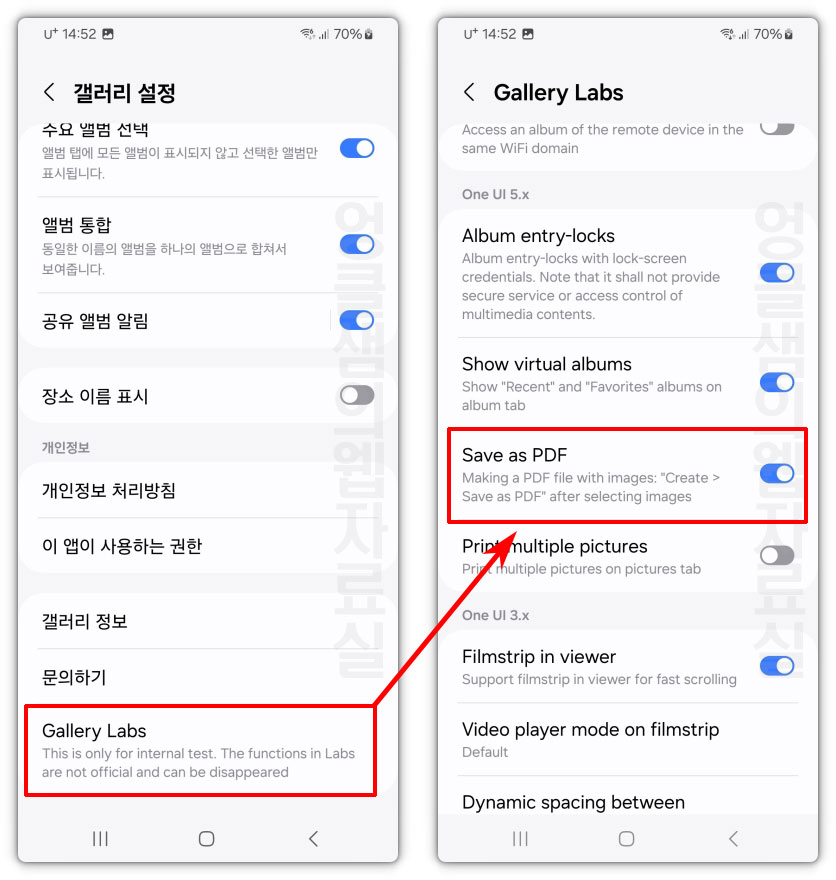
- 이제 갤러리 앨범에서 사진을 여러 개 선택하고 하단에 있는 만들기를 클릭합니다. (다중 선택은 사진 하나를 길게 터치한 후 나머지 선택)

- Save as PDF 메뉴를 클릭하고 Default order를 선택합니다. (Default order는 사진을 선택한 순서대로, Reverse order는 역순으로 PDF가 만들어집니다.)

- 미리 보기 화면이 나오면 상단에 있는 더 보기 버튼 클릭합니다. 그다음 파일로 저장을 눌러 PDF 파일을 선택합니다.

다음 화면에서 원하는 폴더를 선택해서 저장하시면 됩니다.
추가로 갤러리랩스를 이용하면 갤러리 앨범 잠금 기능도 사용하실 수 있습니다. 사용 방법은 아래 글을 참고해 보세요.
PDF 파일 저장 위치
PDF 파일로 저장하면 사진이나 이미지가 아니기 때문에 갤러리 앱에서 볼 수 없습니다.
PDF 파일을 확인하려면 "내 파일" 앱으로 들어가시면 됩니다. 갤럭시 스마트폰에 기본적으로 설치되어 있는 앱이며 Samsung 폴더에 들어 있습니다.
내 파일 앱으로 들어가서 내가 저장했던 폴더 위치로 들어가시면 변환된 PDF 파일을 찾으실 수 있습니다. 폴더 지정을 안 했다면 "내장 저장공간"을 확인해 보시기 바랍니다.





댓글